![[聊攝影88] Lightroom 教學分享 - 16 HDR 高動態範圍合成照教學! 拍風景必備 [聊攝影88] Lightroom 教學分享 - 16 HDR 高動態範圍合成照教學! 拍風景必備](https://hojenjen.com/wp-content/uploads/2014/05/20240410234414_0.jpg)
圖01
一、前言
如果你從第一篇教學看到這一篇,相信會遇到一種修圖上的困擾,就是常常拍風景修圖,會遇到「修不回來」的困境,這牽涉到的層面很多,一是相機的「動態範圍」不夠廣,二是該場景亮、暗反差真的太大了,就連修圖也是無法加以調整回來。
於是今天分享進階風景修圖「HDR合成」。 HDR 原文指 High Dynamic Range,維基上的解釋為:
在電腦圖形學與電影攝影術中,高動態範圍成像(英語:High Dynamic Range Imaging,簡稱HDRI或HDR)是用來實作比普通數位影像技術更大曝光動態範圍(即更大的明暗差別)的一組技術。高動態範圍成像的目的就是要正確地表示真實世界中從太陽光直射到最暗的陰影這樣大的範圍亮度。(from wiki 20140514)
重點在於 「正確地表示真實世界中從太陽光直射到最暗的陰影這樣大範圍亮度」,真實世界中,最亮的夕陽到最暗的建築物陰影,如此的寬廣的曝光範圍,難以透過一張 「RAW+修圖」 就能全面補捉,於是我們要透過不同的方法來達成,這方法就是 「HDR 合成」。
二、HDR 合成實作
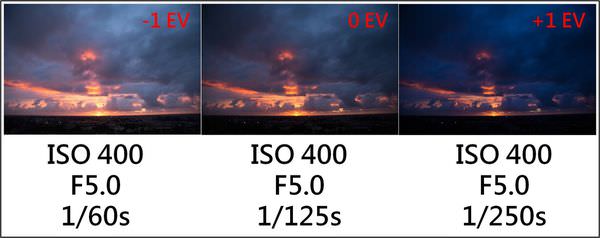 圖02.
圖02.
進行 HDR 合成之前,我們得要先準備三張曝光完全不同的照片,別分如上,三張照片彼此相差一格曝光量,準備好後,讀進 LR 裡頭。
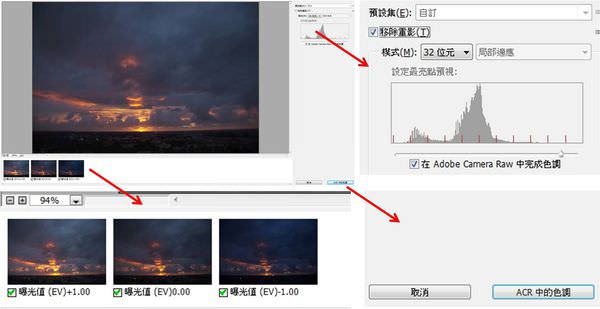 圖03.
圖03.
讀進 LR 後全選三張,右鍵選擇「在應用程式中編輯 – 在 Photoshop 合併到 HDR Pro」,這跟前一篇教你全景接圖是一樣的意思,我們這次要在 Photoshop 裡面開啟 HDR Pro 功能。
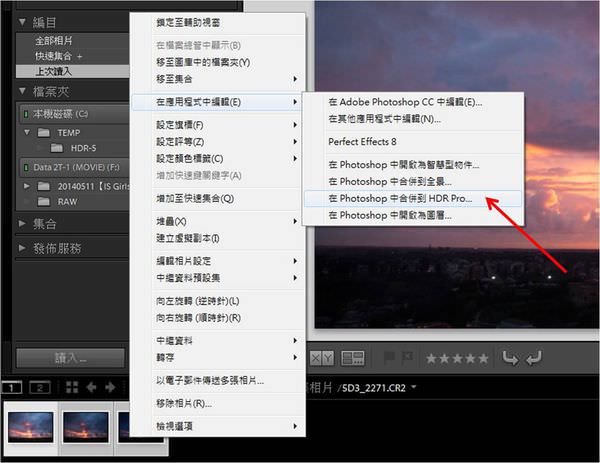 圖04.
圖04.
在這視窗裡,我們先留意下半部三張原始照片有無錯誤,右上角請勾選 「移除重影」,並選勾選 「32位元」,最後再選中右下角 ACR 中的色調。
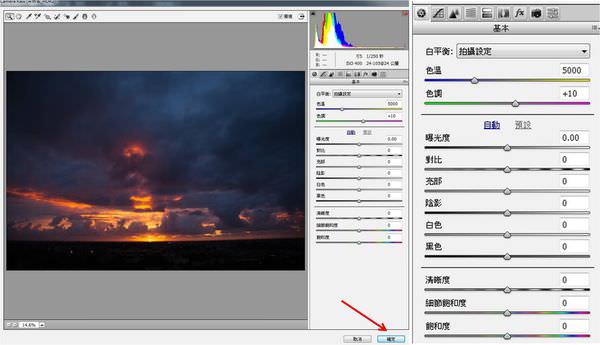 圖05.
圖05.
接著就會跳出這視窗,這視窗其實就是跟 LR 裡面的調整工具是一樣的,你可以在這裡直接編輯,其原理跟方式與 LR 是一樣的,或是跟我一樣,按右下角「確定」後再「Ctrl + S」存檔,此時這張照片會以 32-Bits TIFF 格式存檔。
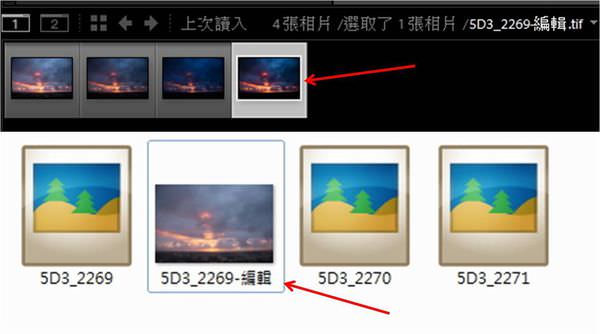 圖06.
圖06.
存好檔後,可以把 PS 給關掉了,同時會發現在 LR 多出了一張名為 「5D3_2269-編輯.TIF」的照片,而在原檔資料夾裡也會發現多了這檔案,即代表在 Photoshop 將三張 RAW 合為一張後,另存為一張待編的 TIFF 格式照片容量並不小,約為 1.12 G,待我們修圖完輸出後,這張照片就可以刪除了。
 圖07.
圖07.
接著就依個人喜好進行修圖步驟,原理跟之前介紹的一模一樣,以上是我的設定供你參考,不一會工夫,這張讓人醉心的火燒雲風景就被我們修圖來嘍。
三、與單張照片比較
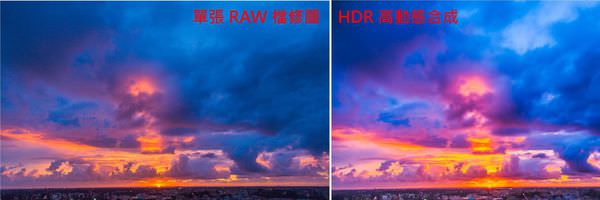 圖08.
圖08.
我們要進一步比較,用單張 RAW 檔修圖,究竟與 HDR 合成的照片,有什麼不同? 就看上圖 08 比較,用同樣的修圖步驟,單張 RAW 檔修出來的照片,很明顯感覺的出來在夕陽與雲層層次,HDR 高動態合成照片,層次來得活潑一些。
 圖09.
圖09.
放大比較後就更明顯了,HDR 動態合成雲層的層次,比單張 RAW 修圖來得豐富一些,而下端的浮雲也是,同時夕陽更加鮮漂亮。 當然,你可以說這是「對比、陰影、亮度、鮮豔程度設定不同」,但如果你把 HDR 動態合成的步驟 “COPY” 到單張 RAW 檔去實作,你會發現無論如何怎麼調整都無法像 HDR 動態合成一樣來得有彈性。
 圖10.
圖10.
最大的差別在於,HDR 高動態合成是一 32-BIT TIFF 格式照片,我們可以發現,在曝光度能調整介於 -10~+10 之間調整,而單張 RAW 檔僅能 -5~+5 之間調整,HDR 動態合成整整提昇了一倍動態範圍。
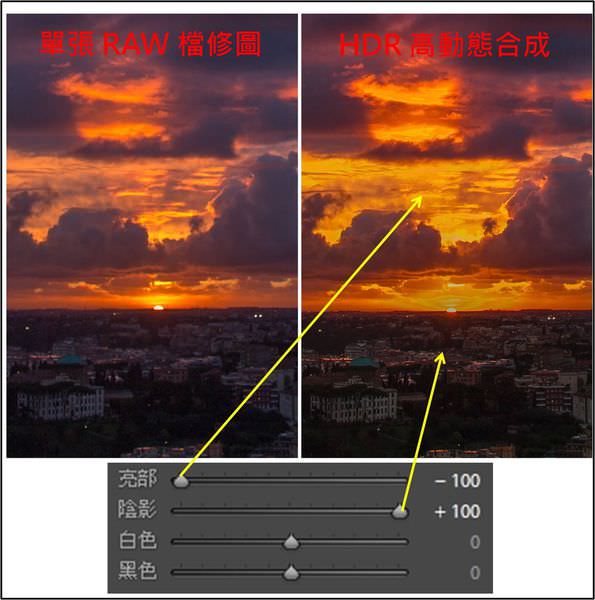 圖11.
圖11.
在不更動曝光度下,我們單就調整「亮部-100 & 陰影+100」,比較 “調整局部亮、暗部” 的效果,HDR 高動態合成,天空的夕陽、雲層比單張 RAW 來得多些層次,同時底下的建築物也比單張 RAW 來得更清晰、亮點。
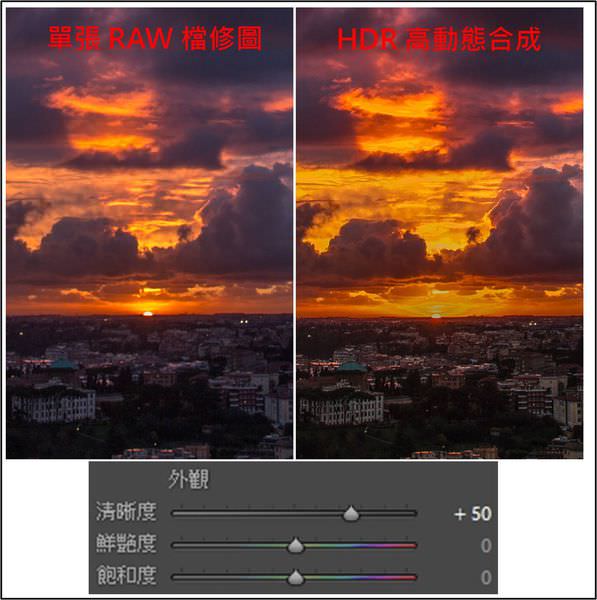 圖12. (點我,放大照片來看)
圖12. (點我,放大照片來看)
下一步我們調整 「清晰度+50」,增加物體表面材質質感,留意天空雲層更加清晰,下方的房子同樣更清晰些,但用這樣子縮圖看不明顯,我們分別再局部放大來比較。
 圖13. (點我,放大照片來看)
圖13. (點我,放大照片來看)
想不到放大一看差別如此大,單張 RAW 修圖出來的照片,感覺整個模模糊糊,像是對焦不夠準確的感覺,而HDR 高動態合成,除了雲層裡頭一團又一團的雲塊看的十分清楚,就連火燒的天空細節也更賞心悅目。
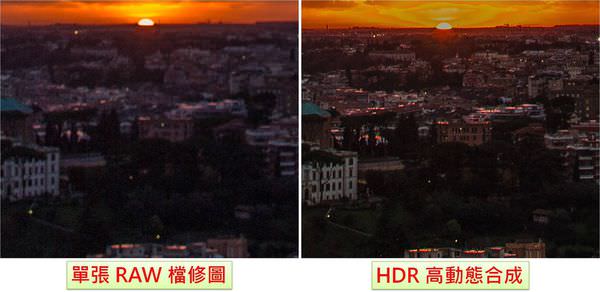 圖14.(點我,放大照片來看)
圖14.(點我,放大照片來看)
剛看了亮部細節,再來比較暗部細節,想不到這層差異同樣十分得大,HDR 高動態合成照片,整個房子都清清楚楚,而更暗的樹木部分,一顆一顆看的十分清楚,不像是單張 RAW 照片,幾乎全黏在一塊,同時照片也像是對焦不清的感覺。
四、結論
 圖15.(點我看大圖)
圖15.(點我看大圖)
上圖位於義大利佛羅倫斯,聖母百花大教堂上,望著佛羅倫斯街景拍下的照片,當天早上天氣帶著陰沉,到了下午三、四點忽然的放晴,登上教堂頂端後沒多久,就看到這自雲層透下的光束所吸引,拿起相機猛拍了上百張,當時真覺得幸運哪,而這種陰晴變化甚大的情況,在歐洲是十分常見,好在沒被早上陰沉的天氣所騙。
學過這一招 HDR 動態合成後,任何反差再大的風景,都能還原至 80%、甚至是 90%,這種照片看起來更接近我們當時所見的,甚至可以依個人喜好再調整更多,懂得運用 HDR 動態合成,你會更喜歡拍照,更重要的,你不會因相機硬體動態範圍的限制,在現場怎麼拍都拍不出來感到氣餒,用 “包圍曝光” 取得三張不同曝光值的照片後,回家再花點時間就得到一張滿意的照片。
網路上有許多不同 HDR 合成的軟體,大家有空不彷多試試,賀禎今天只介紹 LR+PS.CC 的操作方式,著重在「單張 RAW 修圖 V.S. HDR 動態合成」之間的差別,相信你看到這裡也能深刻體會 HDR 魅力為何,同時也能了解,原來面對如此的風景,單靠一張 RAW 修圖仍有極限,下次遇上這種風景時,不彷試試看。
底下再分享幾張 HDR 高動態合成照片供你參考。
教學範例照下載 (Canon 5D3 RAW 檔)
教學範例照下載 – 單張 RAW 輸出 JPG 檔
教學範例照下載 – HDR 高動態合成輸出 JPG 檔




![[聊攝影88] Lightroom 教學分享 - 16 HDR 高動態範圍合成照教學! 拍風景必備 [聊攝影88] Lightroom 教學分享 - 16 HDR 高動態範圍合成照教學! 拍風景必備](https://hojenjen.com/wp-content/uploads/2016/07/1469605068-9f83989c0c025c0a751161dc4a54e5b8.jpg?v=1444118770)



![[聊攝影365] Nikon Z 相機通用教學 Vol20. 快門釋放按鍵 AE-L、自拍、電源關閉延遲 [聊攝影365] Nikon Z 相機通用教學 Vol20. 快門釋放按鍵 AE-L、自拍、電源關閉延遲](https://i1.wp.com/hojenjen.com/wp-content/uploads/2024/09/20240910200402_0_ae4f60.jpg?quality=90&zoom=2&ssl=1&resize=350%2C233)
![[聊攝影360] 背照式、前照式、堆疊式感光元件結構介紹 [聊攝影360] 背照式、前照式、堆疊式感光元件結構介紹](https://i0.wp.com/hojenjen.com/wp-content/uploads/2024/07/20240720194413_0_7328c8.jpg?quality=90&zoom=2&ssl=1&resize=350%2C233)
![[聊攝影361] Canon EOS R52 15 項重點規格介紹 [聊攝影361] Canon EOS R52 15 項重點規格介紹](https://i0.wp.com/hojenjen.com/wp-content/uploads/2024/09/20240910194432_0_36dedc.jpg?quality=90&zoom=2&ssl=1&resize=350%2C233)
![[聊攝影357] 加速 Lightroom 輸出,軟、硬體設定昇級介紹 [聊攝影357] 加速 Lightroom 輸出,軟、硬體設定昇級介紹](https://i2.wp.com/hojenjen.com/wp-content/uploads/2024/04/20240409090505_0.jpg?quality=90&zoom=2&ssl=1&resize=350%2C233)
![[聊攝影341] Nikon Z 相機通用教學 Vol04. 影像區域 [聊攝影341] Nikon Z 相機通用教學 Vol04. 影像區域](https://i1.wp.com/hojenjen.com/wp-content/uploads/2024/02/20240221215104_0.jpg?quality=90&zoom=2&ssl=1&resize=350%2C233)

![[聊攝影350] Nikon Z 相機通用教學 Vol12.對焦模式,以及 AF 區域 [聊攝影350] Nikon Z 相機通用教學 Vol12.對焦模式,以及 AF 區域](https://i2.wp.com/hojenjen.com/wp-content/uploads/2024/03/20240302150729_0.jpg?quality=90&zoom=2&ssl=1&resize=350%2C233)
![[聊攝影344] Nikon Z 相機通用教學 Vol07.白平衡定,以及 Picture Control [聊攝影344] Nikon Z 相機通用教學 Vol07.白平衡定,以及 Picture Control](https://i1.wp.com/hojenjen.com/wp-content/uploads/2024/02/20240224210355_0.jpg?quality=90&zoom=2&ssl=1&resize=350%2C233)
![[聊攝影336] HDD 與 SDD 硬碟,哪個適合你? HDD 與 SSD 硬碟介紹 [聊攝影336] HDD 與 SDD 硬碟,哪個適合你? HDD 與 SSD 硬碟介紹](https://i0.wp.com/hojenjen.com/wp-content/uploads/2024/01/20240109161708_0.jpg?quality=90&zoom=2&ssl=1&resize=350%2C233)
![[聊攝影366] Nikon Z 相機通用教學 Vol21. 連續拍攝速度、單次連拍最大張數、預先釋放補捉/拍攝選項](https://i2.wp.com/hojenjen.com/wp-content/uploads/2024/09/20240910201052_0_7a0882.jpg?resize=1232%2C650)
![[聊攝影365] Nikon Z 相機通用教學 Vol20. 快門釋放按鍵 AE-L、自拍、電源關閉延遲](https://i0.wp.com/hojenjen.com/wp-content/uploads/2024/09/20240910200402_0_ae4f60.jpg?resize=1232%2C650)
![[聊攝影364] Nikon Z 相機通用教學 Vol19. 矩陣測光臉部偵測、偏重中央區域、微調最佳曝光](https://i2.wp.com/hojenjen.com/wp-content/uploads/2024/09/20240910195824_0_d166ca.jpg?resize=1232%2C650)
![[聊攝影363] 2013 – 2024 近 10 年間,我用過的運動攝影機](https://i2.wp.com/hojenjen.com/wp-content/uploads/2024/08/20240827193725_0_47506f-scaled.jpg?resize=2560%2C1708)
![[聊攝影362] 我對 NAS 做為照片備份的看法](https://i1.wp.com/hojenjen.com/wp-content/uploads/2024/08/20240826092543_0_2049de.jpg?resize=1232%2C650)
![[聊攝影361] Canon EOS R52 15 項重點規格介紹](https://i1.wp.com/hojenjen.com/wp-content/uploads/2024/09/20240910194432_0_36dedc.jpg?resize=1232%2C650)

